- Brady Gavin
@bradyjgavin
- 2018年11月13日、3:00pm EDT

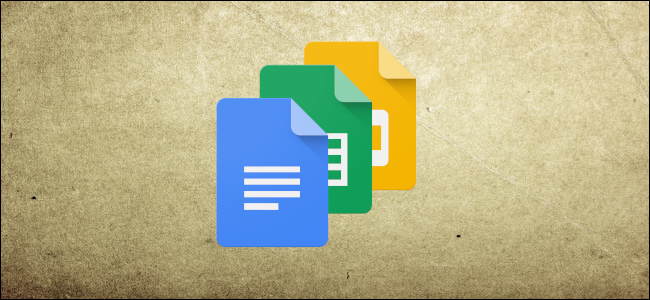
Google DocsとSlidesの使いやすい文字挿入ツールを使えば、Altコードをいちいち覚えなくても、文書やプレゼンテーションに特殊文字を挿入することができます。 このツールには、無数の記号、文字、シンボル、言語などが用意されています。
注意: Google Sheets に直接文字を挿入することはできませんが、コピーしてスプレッドシートのセルに貼り付けることはできます。
How to Insert Special Characters into Google Docs and Slides
ファイルに記号を挿入するのは簡単なプロセスで、いくつかの方法で実行できます。 くだらない絵文字、矢印、または別の言語のスクリプトなど、手動でカテゴリを選択するか、検索バーに入力するか、または探しているものを描くことで実現できます。
まず最初に、新しい Google Docs または Slides のファイルを開いてください。
代わりに、最新バージョンの Chrome を使用している場合は、新しいタブのアドレス バーに「docs.new」または「slides.new」と入力します。
文書の中で、「挿入」メニューを開き、「特殊文字」コマンドをクリックします。

手動で記号を検索する
特定の文字を思い浮かべていない場合 (または、思い浮かべた文字をどのように検索したらよいかわからない場合)、ドロップダウン メニューを使用して、利用可能な多数の記号を参照することができます。
2番目のドロップダウン メニューをクリックして、カテゴリを選択します。 記号、句読点、絵文字、異なる言語のスクリプト、さらには異なるホワイトスペース文字から選ぶことができます。

次に、もう一つのドロップダウンメニューをクリックして、さらに文字を絞り込みます。
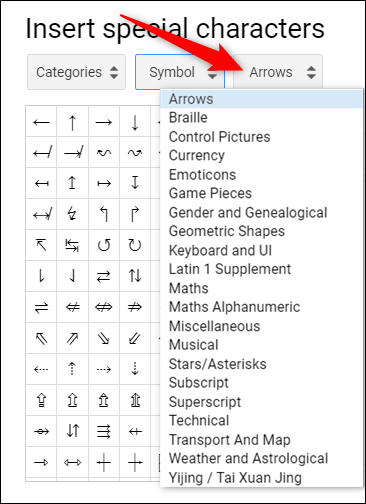
カテゴリを選択したら、あとはファイルに挿入したい文字をクリックするだけです。

検索バーを使用する
探しているものがわかっている場合は、ポップアップ ウィンドウの右側にある検索バーを使用できます。
検索バーの使用には少し問題があり、笑顔の絵文字を検索しても意図した結果が得られませんでした。

代わりに「笑顔」と検索すると、より多くの結果が得られます。

それでも、記号を検索することは、通常、すべてのメニューを参照して手動で探すよりも速いです。
検索する文字を描く
最後に、正しい文字や記号を探そうとしても何も見つからない場合は、好きなものを描くことができる描画機能を試してみてください。

描き終わったら、右下の矢印をクリックしてボックスをリセットし、次のものを描き始めます。

これらのキャラクターを定期的に使用している場合は、「最近使ったキャラクター」の下の最初のドロップダウン メニューで見つけることができます。”

Brady Gavinは、15年間テクノロジーに没頭し、150以上の詳細なチュートリアルや説明書を執筆してきました。 Windows 10のレジストリハックからChromeブラウザのヒントまで、あらゆるものをカバーしています。 ブレイディは、BC州ビクトリアのCamosun Collegeでコンピュータサイエンスのディプロマを取得しています。 全文を読む ”